Su pantalla de inicio de sesión es una de las páginas más importantes de su sitio web. Protege su panel de control de intrusiones no deseadas e incluye todas las funciones que necesita desde el primer momento. Sin embargo, es un poco escaso cuando se trata de opciones de personalización, y la mayoría de las páginas de inicio de sesión de WordPress tienden a verse exactamente igual.
Afortunadamente, WordPress en sí mismo es casi infinitamente personalizable. Con las herramientas adecuadas, puede cambiar casi todos los aspectos de la plataforma, incluida la apariencia y el funcionamiento de su pantalla de inicio de sesión. Algunos de estos cambios pueden incluso aumentar su nivel de seguridad, lo cual es una excelente noticia.
En este artículo, vamos a hablar sobre por qué y cuándo desea personalizar su pantalla de inicio de sesión de WordPress. Luego, le enseñaremos tres formas de hacerlo utilizando diferentes herramientas. ¡Pongámonos a trabajar!
Por qué (y cuándo) desea personalizar su pantalla de inicio de sesión de WordPress
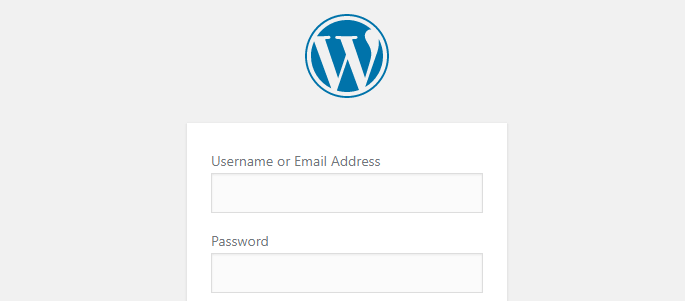
En la mayoría de los casos, las personas no pasan demasiado tiempo en las páginas de inicio de sesión. Eso significa que no prestan mucha atención a cómo se ven estas páginas o qué características podrían ofrecer. Sin embargo, cuando estás a cargo de un sitio web, siempre es una idea inteligente personalizar cada aspecto para que sea completamente tuyo.
Aquí hay algunas razones por las cuales esto incluye pantallas de inicio de sesión:
- Una pantalla de inicio de sesión no genérica puede hacer que su sitio web parezca más profesional. No hace falta mucho para que su página de inicio de sesión se destaque visualmente.
- Es una oportunidad para reforzar su marca. Por ejemplo, puede reemplazar el logotipo de WordPress por el suyo.
- Puede aumentar la seguridad de su pantalla de inicio de sesión. Las páginas de inicio de sesión de WordPress normalmente solo son tan seguras como las credenciales de sus usuarios, pero puede hacerlas más seguras con algunos cambios básicos.
Como regla general, si desea que varios usuarios inicien y cierren sesión en su sitio web, tiene sentido personalizar su pantalla de inicio de sesión. Los blogs de varios autores, por ejemplo, pueden beneficiarse significativamente de las mejoras de seguridad para minimizar las probabilidades de que un hacker intervenga.
Otra vez que tiene sentido personalizar su pantalla de inicio de sesión es si está creando un sitio web para un cliente. En ese caso, querrá marcar en blanco todo el sitio, lo que significa ‘cambiar el nombre de la plataforma’ para que coincida con el estilo del cliente. Esto incluye los extremos frontal y posterior del sitio, así como la página de inicio de sesión.
Cómo personalizar tu pantalla de inicio de sesión de WordPress
En esta sección, le enseñaremos cómo usar tres complementos únicos para personalizar su página de inicio de sesión de WordPress. Tenga en cuenta que hay muchas otras herramientas que puede usar para lograr los mismos resultados, pero optamos por los tres complementos que consideramos más fáciles de usar. Como siempre, recuerde hacer una copia de seguridad de su sitio antes de realizar cambios. ¡Hagámoslo!
1. Cambie el estilo de su página de inicio de sesión
Si desea cambiar la apariencia de su pantalla de inicio de sesión de WordPress, le recomendamos utilizar el complemento Personalizar página de inicio de sesión de WordPress :
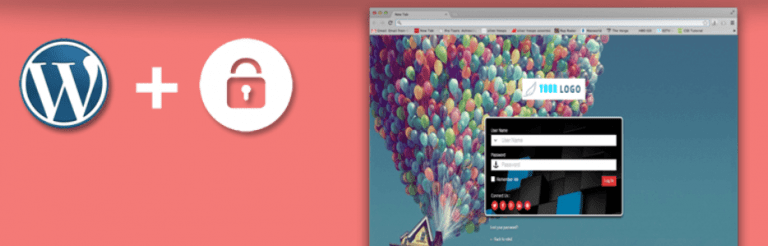
Esta sencilla herramienta le permite modificar casi cualquier aspecto del estilo de su pantalla de inicio de sesión, desde el logotipo hasta el fondo y más. En otras palabras, es la manera perfecta de marcar su página de inicio de sesión (o etiquetarla en blanco para el sitio web de un cliente).
Para comenzar, deberá instalar y activar el complemento. Luego, podrá acceder al panel de control del complemento desde Configuración> Inicio de sesión personalizado de administrador :
En el interior, encontrará pestañas individuales para sus diseños de fondo, formulario de inicio de sesión, fuente y logotipo. Al hacer clic en cualquiera de ellos, se mostrarán las opciones para personalizar ese elemento en particular. Por ejemplo, echa un vistazo a la pestaña Diseño de fondo : todo lo que tienes que hacer aquí es elegir una imagen o un color, y listo:
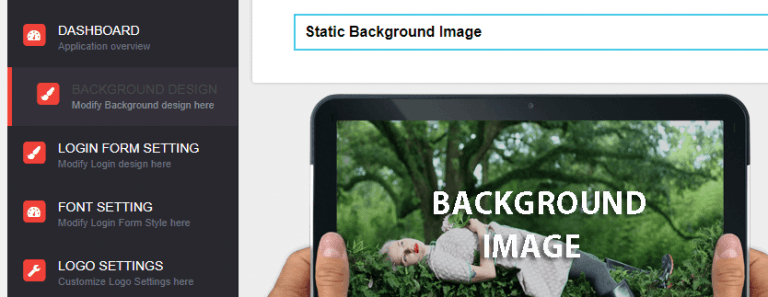
Este complemento es increíblemente fácil de usar, pero si tiene algún problema, siempre puede consultar su documentación . Cuando haya terminado, recuerde ir a la pestaña Panel del complemento y active la configuración de Estado de inicio de sesión personalizado de administrador . De lo contrario, su nueva configuración de pantalla de inicio de sesión no aparecerá:
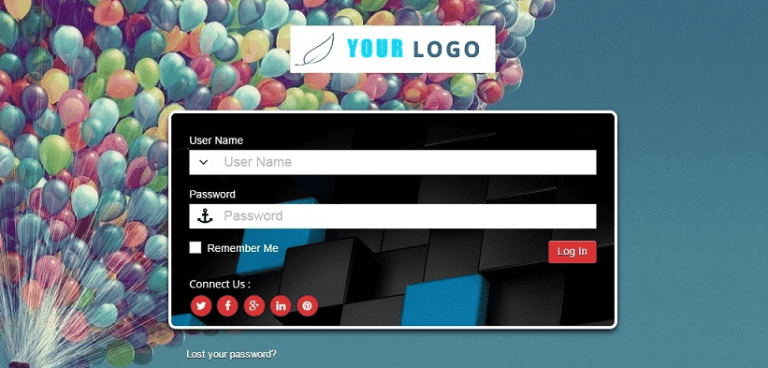
Fue fácil comenzar con eso. Ahora, hablemos sobre cómo modificar más que solo el estilo de su página de inicio de sesión.